La pestaña Iniciales

Estas letras se incluyen al principio de un párrafo o capítulo, y se caracterizan por tener un tamaño mayor que el resto del texto (habitualmente la altura de dos o tres líneas). Aparecen bien apoyadas en la primera línea del párrafo, en el margen izquierdo con el texto dentado o incrustadas dentro del propio texto.
Su equivalente en OpenOffice Writer se activa utilizando las características de la pestaña Iniciales.
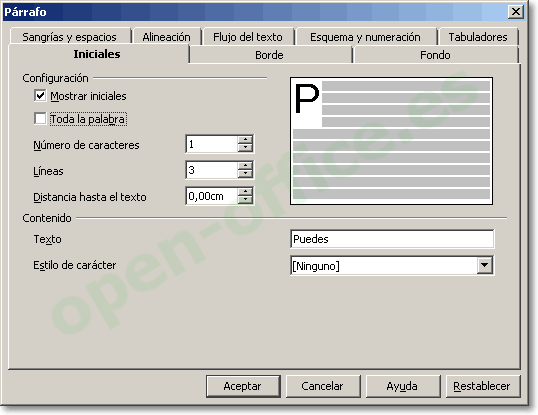
- Desde la sección Configuración podemos activar esta característica marcando Mostrar iniciales.
- Si deseas que en lugar de la primera letra se utilice toda la palabra, activa la opción Toda la palabra, o en su lugar puedes especificar el Número de caracteres que se van a capitular.
- Define el número de Líneas de altura que ocupará. Incluso puedes especificar la Distancia de la letra hasta el texto.
- Desde la sección Contenido modifica si lo consideras oportuno el Texto, y selecciona un Estilo de carácter que se aplicará sólo a la letra o letras capitulares.

|
  |
 ¡Truco! |
La barra de herramientas Formateo dispone de un botón Puedes añadirlo desde la opción Botones visibles de la misma barra Consulta Cómo personalizar las barras de herramientas en Writer |